Све о програму Савефром.Нето инсталација, употреба, уклањање

- 4386
- 766
- Roman Fritsch
Увођење. Шта је уштеда.Нето?
Пре него што сазнате како да инсталирате или избришете Асистент Уштеда.нето са рачунара, морате да проучите сам програм, а такође и за то је намењено. Па шта вам омогућава да то урадите чудо утилита? Зашто је толико ентузијастичних прегледа око ње? Сада ћемо се бавити овим.
Помоћник Уштеда.НЕТ је дизајниран тако да олакшава процес преузимања и преношења датотека из различитих ресурса Глобалне мреже на Ворлд Виде Вебу са корисником. На пример, више од половине становника Русије суочило се са проблемом као што је преузимање песме са друштвене мреже ВКонтакте. Сигурно сте и ви упознати са њим. Или како су ствари са преузимањем видео записа и видео записа са ИоуТубе Онлине Сервице? То је само да реши такве проблеме и треба вам такав асистент као уштеда.Нето. Омогућава вам да не преузмете само песме из ВКонтакте и видео записа са ИоуТубе-а - сервис ради са многим другим ресурсима: разреднике, Фацебоок, ЛивеЈоурнал, звук.Облак, вимео и остали. Цела листа доступних библиотека може се проучавати на службеном помоћничком веб порталу.

У овом чланку ћемо вам рећи како да радите са асистенком за преузимање медија из мреже
Инсталација асистента
Ако сте заинтересовани да инсталирате неопходан алат током рада на Интернету, покушајмо да то урадимо одмах! Шта ће вам требати за ово? Само неколико минута вашег времена, рачунара или лаптопа са могућношћу одласка на Глобалну мрежу, као и пре-инсталирани прегледач са следеће листе:
- Гоогле Цхроме;
- Иандек.Прегледач;
- Мозилла Фирефок;
- Опера;
- Сафари;
- Хром.
хттпс: // ввв.ЈуТјуб.Цом / сат?в = к1дкп13а_фм
Корисност не ради са другим веб лицама, али морате признати да је листа подржаних производа већ прилично импресивна. Сада, у ствари, самог поступка инсталације:
- Морате да пређете на званичну веб страницу производа САВЕФРОМ.нето и преузмите инсталацију на рачунару. хттп: // ру.Сачувати од.Нето / Корисник.Пхп?вид = 389 # преузми
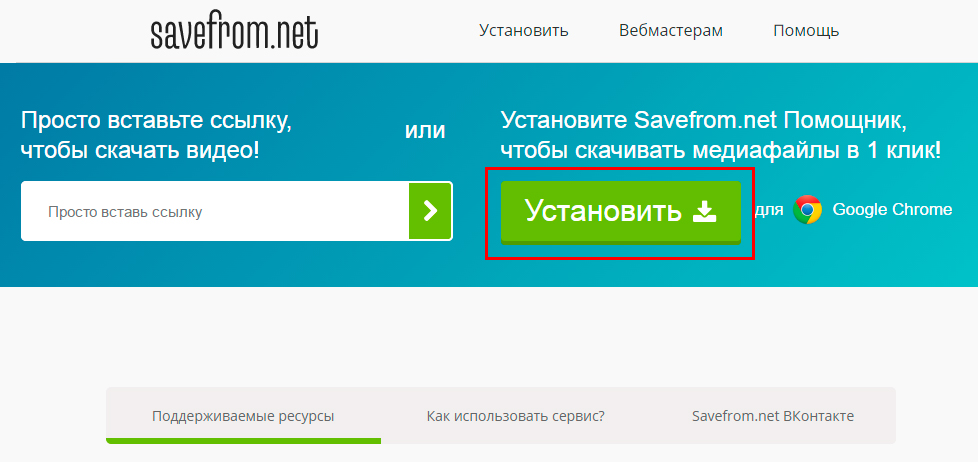
Кликните на дугме "Инсталирај"
- Затим будите сигурни да затворите прегледач у који ће се касније инсталирати ширење помоћника.
- Инсталатер можете отворити на први корак. Пажљиво прочитајте упутства, следеће које можете лако инсталирати услужни програм на рачунару.
- Сачекајте завршетак процеса инсталације, након чега ћете можда требати да поново покренете свој претраживач. Сада можете сигурно користити услуге проширења!
Како се користи уштеда.Нето
Ако је све постало несметано уграђеном, онда је време да разговарате о томе како да користите уштеде.Нето. У ствари, нема ништа компликовано: за то вам није потребно посебно знање. Постоји неколико начина за управљање програмом:
- Услуга се може користити чак и без уградње проширења за веб лица. Да, ово је заиста тако: само уђите испред адресе странице са којом желите да преузмете материјал, следеће је СС. На пример, за преузимање Цлип Лади Гага ХТТПС: // ВВВ.ЈуТјуб.Цом / сат?в = кн599р0збвг у адресној линији ће морати да напише хттпс: // ввв.Ссцом / сат?В = кн599р0збвг. Стога ћете отићи на страницу помоћника, где ће вам корисност понудити опције преузимања.
- Друга метода је на званичној веб порталу Савефром.Нето Уметните везу на песму или видео снимак са услуге и кликните на тастер Ентер на тастатури. Слично као и претходна опција, програм ће вам понудити опције преузимања.
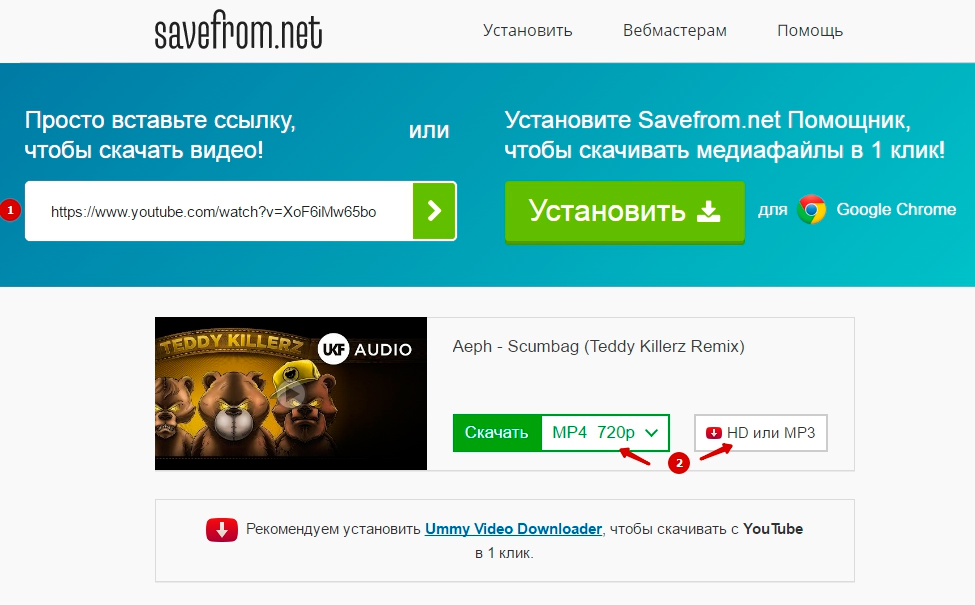
Унесите везу до преузете медијске датотеке и изаберите формат
- Трећа опција је одлагање проширења за прегледач, пример инсталације које смо горе прегледали. Затим су на саме саме саме које подржава сервис, појавиће се дугмићи за брзо преузимање потребних датотека.
Одговори на најпопуларнија питања
Сада покушајмо да одговоримо на себе најпопуларнија питања корисника програма на Ворлд Виде Вебу тако да немате ниједну празнину:
- "Не могу да преузмем видео у ХД квалитету са ИоуТубе-ом, шта да радим?". Да бисте отпремили видео у високом квалитету (још више ХД), морате да инсталирате посебан програм за преузимање УММИ видео за преузимање на рачунару или лаптопу. Доставља се слободном приступу, тако да се не бојимо да то морате да платите. Услужни програм ради и са ИоуТубе Глобал Нетворк и Рутубеом.
- "Желим да преузмем мп3 са рутубеом. Не ради!". Овде ће вам требати исти програм као у претходном ставу - Умми Видео Довнлоадер.
- "Да ли је могуће онемогућити или укључити помоћника на засебним локацијама?". Наравно, можете: На пољу са доступним екстензијама у прегледачу кликните на Икону Савефром.Нето. У мини-прозору који се појављује, постоји прекидач "Онемогући / укључивање на наведеном порталу". С тим можете да прилагодите доступност услуге.
- "Где да потражите преузету датотеку?". Локација преузетих датотека није регулисана проширењем. То јест, учитани видео ће се налазити у мапи, што је назначено у подешавањима самог Смеђе-Бреастер-а. Ако на који начин не можете да пронађете на било који начин, а затим идите на мени "оптерећење" у прегледачу, а затим пронађите пренесену датотеку и кликните на дугме "Прикажи у мапи".
Како избрисати програм
Овде је много лакше него инсталирање:
- Уђите у ширење вашег прегледача.
- Пронађите САВЕФРОМ на листи.Нето
- Кликните на дугме "Избриши" насупрот имену корисности. Спреман!
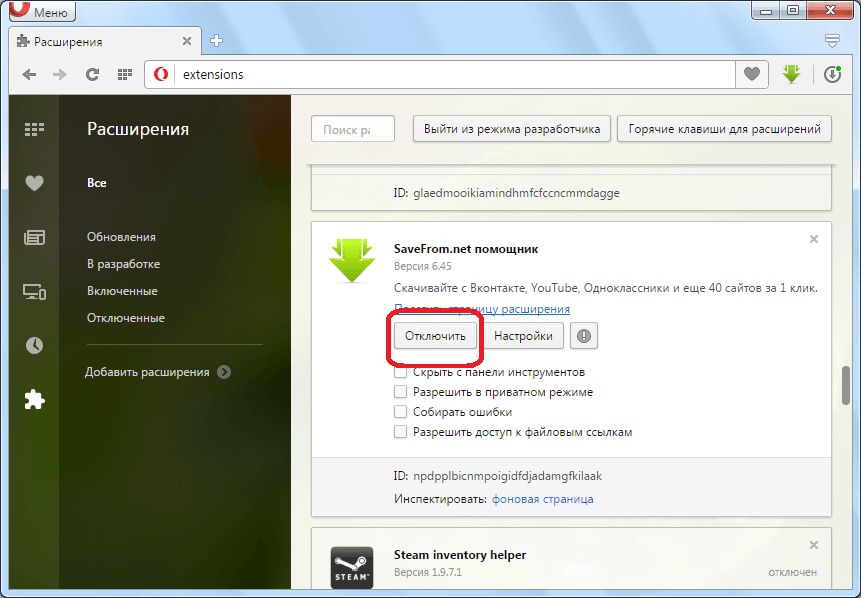
Процес уклањања експанзије је такође сличан осталим веб фацијалистима
Имајте на уму да се процес може мало разликовати у зависности од прегледача. На пример, на дугме Гоогле Цхроме-у за уклањање је икона корпе са десне стране ширења.
Закључак
Помоћник Уштеда.НЕТ је дизајниран тако да олакшава процес преузимања и преношења датотека са различитих веб страница у Глобалној мрежи од стране корисника. Проширење можете да инсталирате преузимањем инсталатора за рачунар са службене странице. Дијелимо наше утиске о услузи у коментарима, пријатељима!
- « Замена фирмвера са Нинтендо Вии Цонсоле независно и код куће
- Шта је ТеамВиевер и како је користити »

